Veelgestelde Vragen?
- Home >>
- Ondersteuningscentrum >>
- Installeren & Deïnstalleren
Volg onderstaande stappen om 4DDiG op Windows te installeren.
Stap 1. Download 4DDiG van de officiële website.
Stap 2. Zodra de download is voltooid, vind je het installatiebestand in de lijst Downloads van je browser.
Stap 3. Klik op de installer en klik op de knop "Installeren" in het pop-up venster om 4DDiG te installeren. Voordat je dat doet, kun je op "Installatie-instelling" klikken om de installatiepad en taal aan te passen.
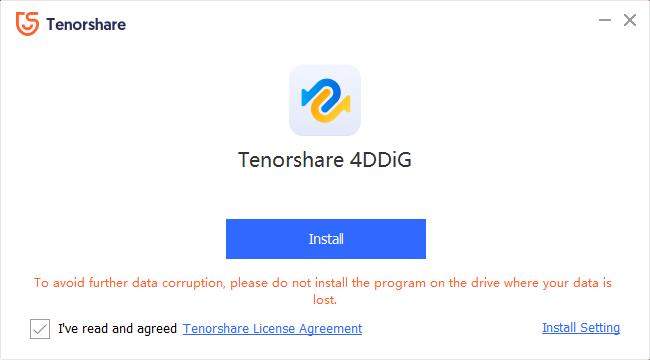
Stap 4. Wacht tot het installatieproces is voltooid.
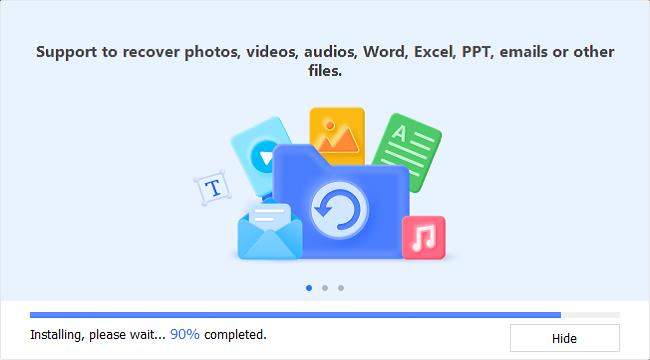
Nadat de installatie is voltooid, kun je op "Starten" klikken om dit programma te gebruiken op je Windows PC.
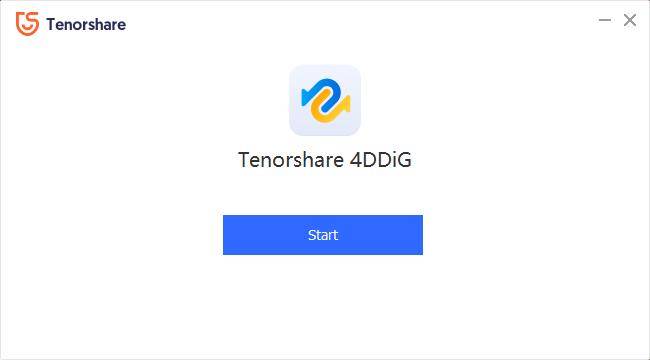
Hier zijn de stappen om 4DDiG op Mac te installeren.
Stap 1. Download 4DDiG op Mac, het downloadbestand eindigt op .dmg.
Stap 2. Nadat de download is voltooid, klik je op het gedownloade bestand. Je ziet een promptvenster zoals hieronder.
Stap 3. Sleep de Tenorshare 4DDiG.app naar de map Programma's zoals de pijl aangeeft.

Stap 4. Binnen enkele seconden heb je 4DDiG Mac succesvol geïnstalleerd. Ga naar de map Programma's om het programma te vinden en start het om op Mac te gebruiken.
Als de installatie van 4DDiG op Windows of Mac vastloopt, komt dat meestal door het hoge CPU-gebruik of netwerkproblemen. Controleer de netwerkverbinding om te bevestigen dat het netwerksignaal sterk is, en sluit tegelijkertijd andere actieve programma's af.
Na bovenstaande controles kun je 4DDiG opnieuw downloaden en installeren.
Er zijn verschillende manieren om apps en programma's te verwijderen in Windows 10.
Verwijder 4DDiG vanuit het Startmenu
- Klik op het Startmenu en zoek de app of het programma in de getoonde lijst.
- Houd de app ingedrukt (of klik met de rechtermuisknop) en selecteer Verwijderen.
Verwijder 4DDiG vanaf de pagina Instellingen
- Selecteer Startmenu, ga vervolgens naar Instellingen > Apps > Apps en functies.
- Selecteer de app die je wilt verwijderen en selecteer vervolgens Verwijderen.
Verwijderen vanuit het Configuratiescherm
- In het zoekvak op de taakbalk typ je Configuratiescherm en selecteer je het uit de resultaten.
- Selecteer Programma's > Programma's en onderdelen.
- Houd de app ingedrukt (of klik met de rechtermuisknop) en selecteer Verwijderen of Verwijderen/Wijzigen. Volg vervolgens de instructies op het scherm.
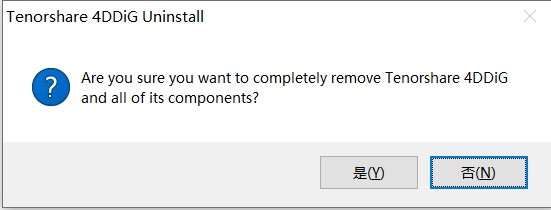
Om 4DDiG op Mac te verwijderen, hoef je alleen maar de app in de Finder te lokaliseren. De meeste apps bevinden zich in je map Toepassingen, die je kunt openen door op Toepassingen in de zijbalk van een Finder-venster te klikken. Of gebruik Spotlight om de app te vinden, houd vervolgens de Command (⌘) toets ingedrukt terwijl je dubbelklikt op de app in Spotlight.
Sleep de app naar de Prullenbak, of selecteer de app en kies Bestand > Verplaats naar Prullenbak. Als je wordt gevraagd om een gebruikersnaam en wachtwoord, voer dan de naam en het wachtwoord in van een beheerdersaccount op je Mac. Dit is waarschijnlijk de naam en het wachtwoord dat je gebruikt om in te loggen op je Mac.
Om de app te verwijderen, kies Finder > Prullenbak leegmaken.
Kunt u het antwoord niet vinden?
Maak je geen zorgen. Neem eenvoudig contact op met ons ondersteuningsteam dat graag helpt.
NEEM CONTACT OP